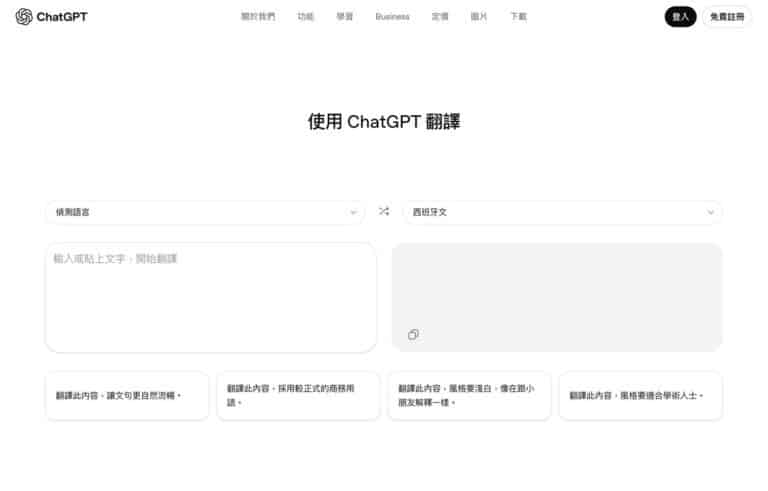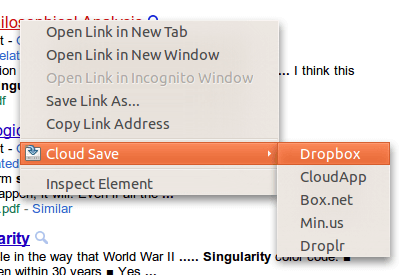
Cloud Save 是一款 Google Chrome 擴充功能,功能如其名,透過 Cloud Save 可以快速將上網發現的東西儲存至雲端服務,目前已經支援 Dropbox、CloudApp、Google Docs、Box.net、Droplr、Flickr、Picasa、Min.us、Twitpic、Imgly、WebDAV 等等,如果你是一個非常倚賴這些雲端儲存服務的使用者,那麼安裝 Cloud Save 將可以為你節省不少時間,因為所有動作都可以一鍵搞定。
擴充元件資訊
- 元件名稱:Cloud Save
- 適用平台:Google Chrome、Chromium
- 開發公司:antimatter15.com
- 程式語系:英文
- 連結網址:點這裡
以 Google Chrome 瀏覽器開啟 Cloud Save 擴充功能網頁,點擊安裝,跳出確認安裝的指示時點擊「安裝」,該功能就會被安裝至瀏覽器裡。
![vm-2011-04-21-[1] vm-2011-04-21-[1]](https://free.com.tw/wp-content/uploads/2011/04/vm-2011-04-21-1.png)
安裝後在瀏覽器內按下滑鼠右鍵,就會看到新安裝的「Cloud Save」,使用者就可以快速將圖片儲存到 Flickr、Picasa,把檔案儲存到 Dropbox,或是將網頁內容儲存至 Google Docs,所有動作都可以快速完成,非常方便。
![vm-2011-04-21-[2] vm-2011-04-21-[2]](https://free.com.tw/wp-content/uploads/2011/04/vm-2011-04-21-2.png)
除此之外,Cloud Save 在儲存完成後還會從右下角的系統列跳出提示視窗,告訴使用者剛才執行的動作已經完成。如果不想被打擾,可以在設定裡將此功能關閉。
我稍微測試了一下,大部分的功能都可以正常運作,如果在沒登入服務的情況下儲存檔案可能會找不到上傳到哪裡。目前 Google Docs API 還不能支援上傳所有類型的檔案,除非你是企業版的 Google Apps 使用者。